Как сделать скрытый экран на айфоне
Обновлено: 18.05.2024
Каждый владелец iPhone заинтересован в защите своих данных. Компания Apple уделяет этому аспекту много внимания, предлагая покупателям высокий уровень конфиденциальности. Защитой является не только пароль или отпечатков пальца, но и скрытие файлов от посторонних глаз. В связи с этим пользователи задумываются, можно ли скрыть приложение на Айфон.
Скрыть приложение в папке
Перед тем, как приступить к выполнению операции, нужно отметить, операционной системой iOS невозможно полное скрытие программ. ОС только полностью удаляет, но не прячет проги. Опытный пользовать даже после скрытия все равно сможет их найти, однако убрать иконку с рабочего стола возможно.
Ответ на вопрос, как сделать скрытую папку на Айфоне, представляет собой создание многоуровневой системы каталогов. То есть для того, чтобы спрятать приложение на iPhone, можно поместить иконки программы на вторую страницу папки, которая будет не видна постороннему глазу.
Чтобы воспользоваться таким лайфхаком, следуйте инструкции:
- Найдите прогу.
- Нажмите и удерживайте палец на иконке программы.
- Перенесите логотип одного приложение на лого другого, чтобы получилась папка.
- Откройте каталог и задержите палец на иконке того софта, который мы хотим скрыть.
- Перетащите лого на правую часть экрана для создания второй страницы.
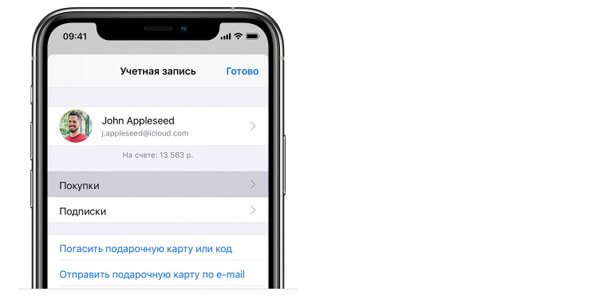
Софт не отобразится на рабочем столе, а при открытии папки на главном экране нельзя будет увидеть иконку, если не перелистнуть на вторую страницу.
Скрыть программу через настройки
Убрать прогу через настройки можно двумя способами. Принцип работы этого метода зависит от версии операционной системы. Если у вас стоит iOS 11 и более ранняя модификация, скроются абсолютно все программы. На новых версиях ОС есть возможность спрятать только те приложения, которые вы хотите.
Инструкция для старых устройств:
Все проги пропадут с рабочего стола. А владельцам Айфонов на iOS 12 и 13 предлагаем воспользоваться более удобным вариантом, который позволит скрыть приложение:
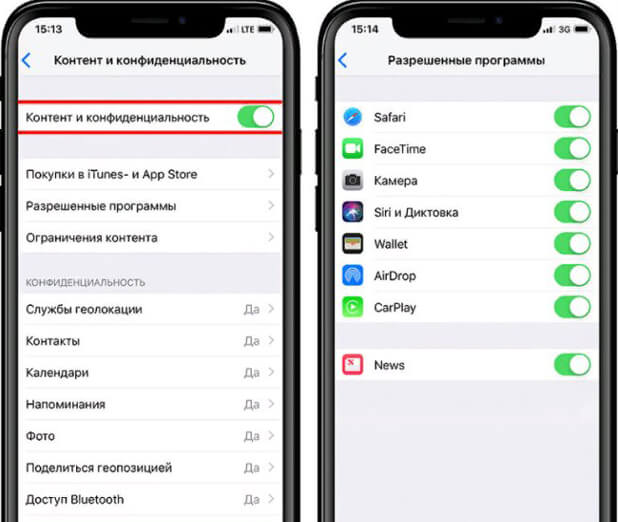
Теперь иконку приложения не сможет найти никто, если обратит внимание только на главный экран.
Закрыть приложение от поиска и рекомендаций Siri
Юзеры часто пользуются системой поиска, чтобы найти скрытые приложения на Айфон. Если программа используется часто, то в поисковой строке она будет стоять в первых рядах. Задача пользователя, желающего спрятать иконку, – исключить ее из поиска и предложений голосового ассистента Siri.
Для того чтобы спрятать приложение от общего меню, нужно:
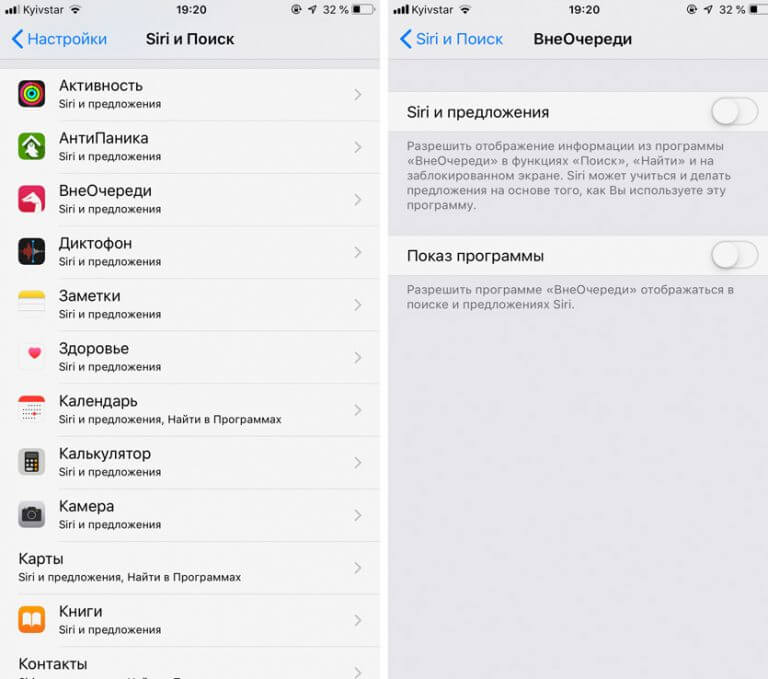
Чтобы случайно не спрятать абсолютно все приложения, пропустите 3-й шаг. Рекомендуется выключать поиск для каждой конкретной программы в отдельности.
Приложения для скрытия файлов на Айфоне
Встроенные средства iOS не позволяют в должной мере спрятать фото и видеоролики на iPhone. А ведь это те файлы, которые должны находиться под надежным замком. Для того чтобы получить доступ к более широкому функционалу, потребуется загрузить специальный софт из App Store. Ниже представлено несколько полезных приложений, скрывающих фото и видео.
Private Photo Vault
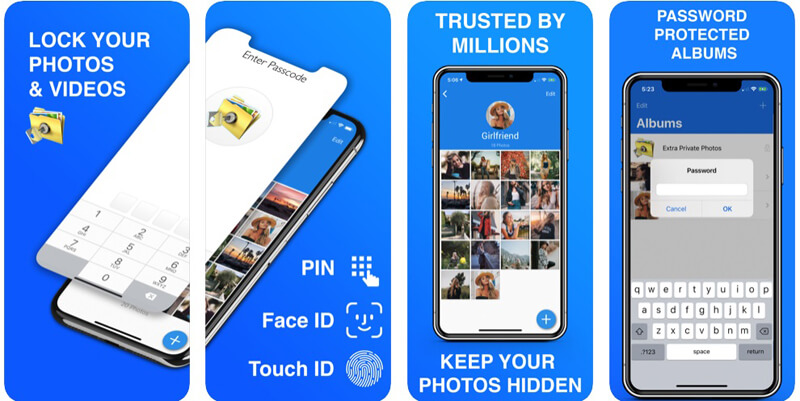
Полезная программа, которая получила средний балл 4,9/5 в App Store. Несколько миллионов пользователей оценили возможности софта, позволяющего задать пароль, Face ID или Touch ID для папки с личными фото и видео. Приложение имеет встроенную галерею, чтобы владелец Айфона мог просматривать файлы прямо в Private Photo Vault.
Keepsafe
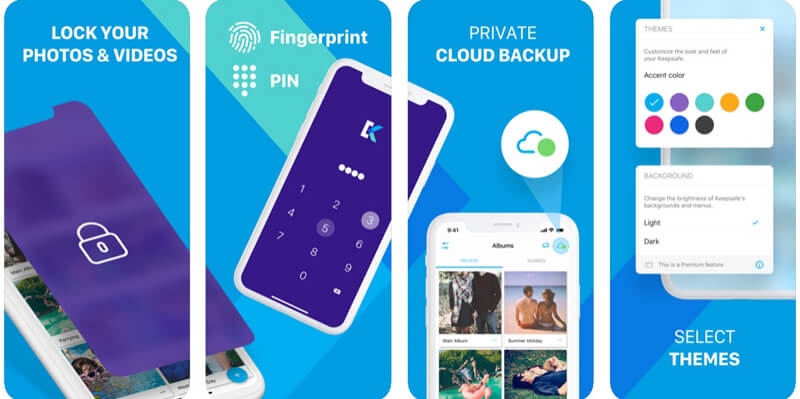
Еще одно приложение, скрывающее файлы при помощи пароля или отпечатка пальца. Keepsafe позволяет защитить не только фото/видео, но и документы. Также в программе предусмотрен собственный облачный сервис для хранения информации, а для добавления файлов в Keepsafe достаточно запустить процесс синхронизации.
Lock Secret Photo Album Vault
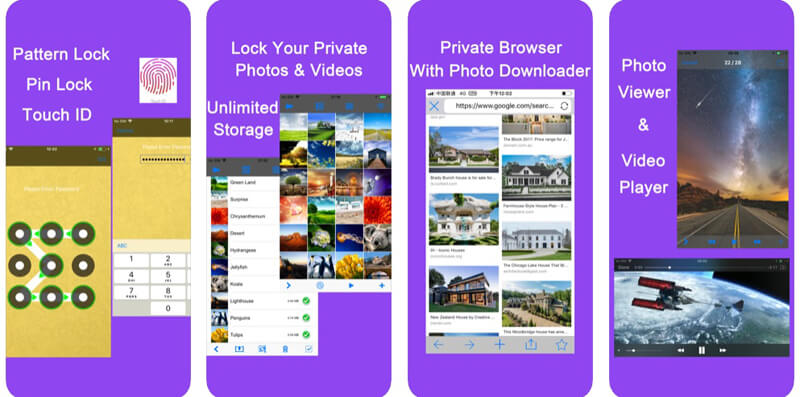
Очень интересное приложение для скрывания личных файлов, которое ловко маскируется под обычный калькулятор. Даже если оставить его на рабочем столе, посторонний человек не догадается, что именно здесь находятся фото и видео. Дополнительная защита осуществляется при помощи графического ключа, пароля или отпечатка пальцев.
Скрыть историю загрузок AppStore
В специальном разделе магазина приложений App Store отображаются все программы, установленные когда-либо на телефоне. Здесь хранится даже тот софт, что давно стерт с Айфон.
Чтобы скрыть историю загрузок от посторонних глаз, потребуется сделать несколько шагов:
Программа будет скрыта и больше не появится в списке загрузок.
Как найти скрытые приложения на iPhone
Теперь, когда владелец Айфона сделает программы недоступными другим пользователям, остро встанет вопрос о том, как самому отыскать нужное приложение. Быстро выполнить операцию можно при помощи меню поиска, которое открывается свайпом вниз от середины главного экрана.
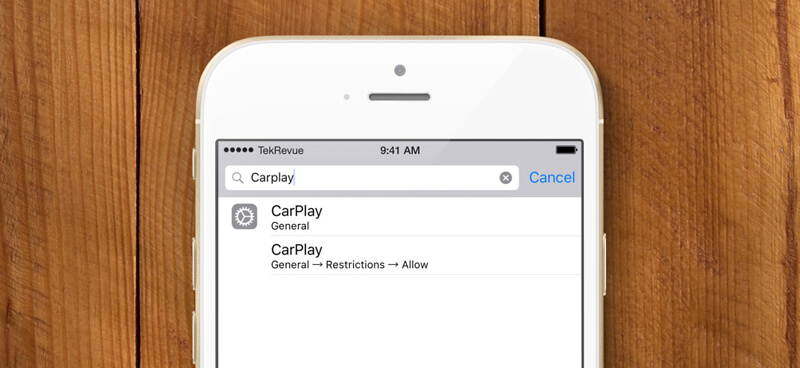
В поисковой строке потребуется ввести название проги, а затем нажать на ее иконку. Конечно, аналогичным образом найти приложение сможет и посторонний человек. Но при выполнении всех этапов инструкции софт хотя бы не высветится в рекомендованных и не будет отображаться на рабочем столе.

Наряду с совершенно новыми виджетами главного экрана, iOS 14 предлагает возможность удалять страницы приложений (без удаления приложений) как еще один способ настроить ваш опыт. Следите за тем, как скрыть страницы приложений iPhone для более чистой настройки.
Вплоть до iOS 14 основными способами организации и очистки домашнего экрана и других страниц приложений были размещение приложений в папках, их удаление или использование функции выгрузки приложений.
С последним программным обеспечением Apple можно скрыть страницы приложения. Этот процесс обеспечивает доступ к страницам и приложениям на вашем устройстве с помощью новой библиотеки приложений с помощью Siri или поиска Spotlight, но удаляет их из поля зрения, что упрощает интерфейс iPhone.
Примечание: iOS 14 доступна как бесплатная общедоступная бета-версия, а также как бета-версия для разработчиков. Подробнее о том, как их установить, читайте здесь. Имейте в виду, что не рекомендуется запускать бета-версию программного обеспечения на основном устройстве, поскольку устранены проблемы с производительностью, ошибки и многое другое.
Как скрыть страницы приложения iPhone в iOS 14

Куда идут загрузки после редактирования страниц приложения

Если вы хотите, чтобы новые загрузки отображались только в библиотеке приложений iPhone, а не появлялись на домашнем экране или странице приложения:
Как скрыть приложение на айфоне — это тот вопрос, который задают пользователи, желающие надежно защитить свои конфиденциальные файлы или просто улучшить эстетический вид меню смартфона.
Да, есть еще и биометрическое распознавания лиц или уже привычный сканер отпечатка пальца, но они не могут гарантировать безопасность, если владельца гаджета принуждают к разблокировке доступа к системе.
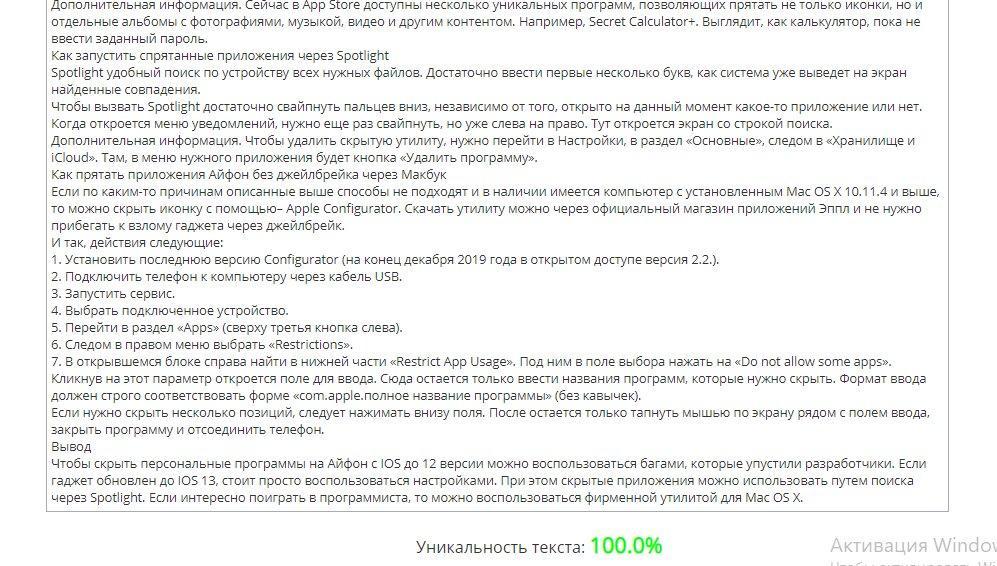
По статистике, на одном айфоне в среднем не меньше 200 приложений
Как скрыть приложение на айфоне
Как говорится, нет иконки — нет проблем. Что ж, есть несколько способов, как спрятать приложение на iPhone. И первый вариант — воспользоваться так называемым багом операционной системы. Таких багов целых два.

Главный экран должен быть заполнен полностью
Плюс можно прятать как одну иконку, так и целые папки.
Обратите внимание! Чтобы спрятать папки или иконки, не нужно пользоваться нелицензионными программами вроде джейлбрейка.

Все иконки начинают качаться
Первый способ выглядит следующим образом:
- До того как спрятать приложение или папку на айфоне, нужно главное меню (то, где находятся все иконки) заполнить до конца. То есть, если на экране помещается 20 значков, то нужно, чтобы все эти места были заполнены. Это же касается и панели быстрого доступа внизу.
- Когда все места забиты, берется утилита или папка, которую нужно скрыть, и выводится на второй экран. В итоге получается два экрана. В первом все места заполнены до отказа, во втором только один значок нужного приложения или папки.
- Теперь на первом экране зажимается любой ярлык, как будто ее нужно удалить, до момента, пока все значки не начнут качаться. Следом сразу переходят на второй экран и зажимают пальцем иконку, которую нужно спрятать.
- Не отпуская палец, перетаскивают иконку на забитый до отказа экран и наводят на любое ближнее приложение.
- Подождать, пока система не образует из зажатого и наведенного ярлыков папку. При этом палец с нужной иконки не убирают.
- Не убирая палец, вывести иконку с поля образования папки (сообщества) в зону панели быстрого доступа внизу.
- Все также зажимая приложение подождать пару секунд, после чего можно убрать палец.
Все, приложение исчезло. Его нет ни на втором экране, ни на панели быстрого доступа, ни в образованной папке (последняя так и не будет создана). При этом она не будет удалена. Ее можно будет найти через стандартный поиск.
Обратите внимание! После перезагрузки смартфона или планшета, спрятанная иконка вернется на свое место, поэтому придется повторять все заново.
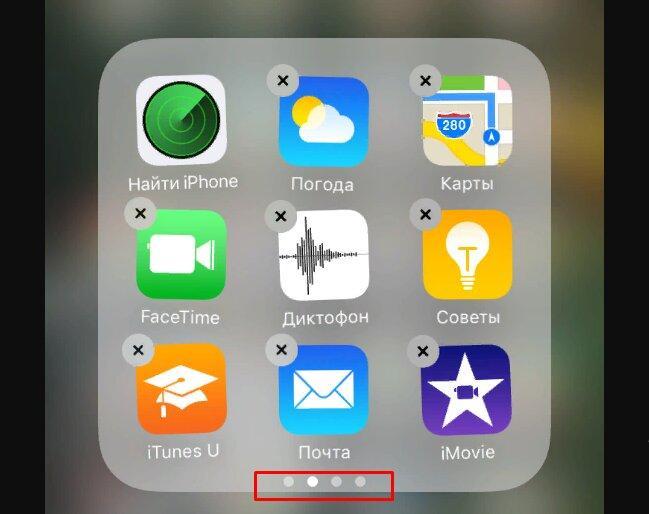
Создание трех экранов символизируют три точки в поле сообщества (папки)
Второй способ, как скрыть приложение на iPhone, немного попроще:
После этого иконка улетит в неизвестном направлении. Ее также можно будет найти через стандартный поиск и восстановить путем перезагрузки гаджета.
Как скрыть приложения на айфоне через настройки
Если айфон был обновлен до 13 версии, приведенные выше способы не сработают. Разработчики подчистили баги, но взамен дали возможность скрывать ненужные значки более цивилизованным способом.
Обратите внимание! Скрыв приложение следующим способом на iOS 13, оно вернется в меню только при сбросе настроек до заводских (если утилита является предустановленной).
Итак, как скрывать приложения на айфоне с iOS 13:
Наконец-то откроется меню со всем установленным на гаджет софтом. Тут будут как заводские программы, так и те, что были установлены через AppStore. Остается только найти нужную утилиту и передвинуть напротив нее ползунок деактивации.
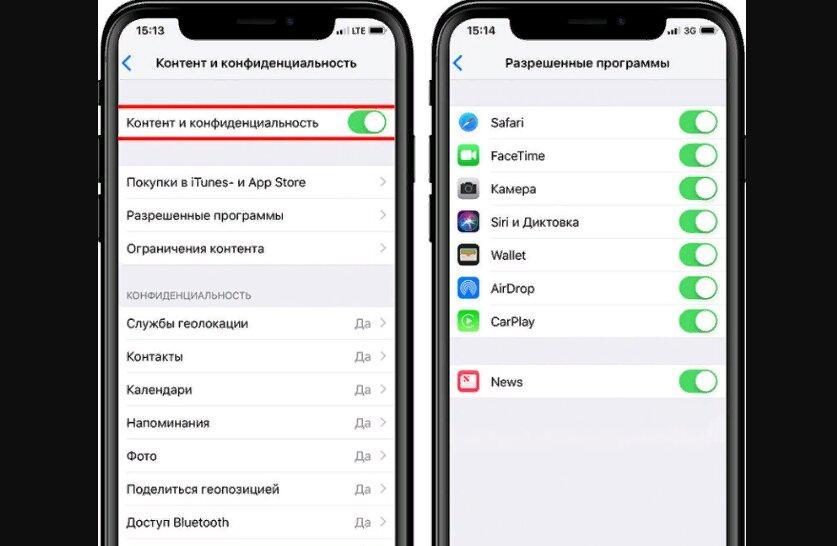
Меню приложений: нужно только передвинуть ползунок
К сведению! Сейчас в App Store доступны несколько уникальных программ, позволяющих прятать не только иконки, но и отдельные альбомы с фотографиями, музыкой, видео и другим контентом. Например, Secret Calculator+ выглядит как калькулятор, пока не ввести заданный пароль.
Как запустить спрятанные приложения через Spotlight
Spotlight — удобный поиск по устройству всех нужных файлов. Достаточно ввести первые несколько букв, как система уже выведет на экран найденные совпадения.
Чтобы вызвать Spotlight, достаточно свайпнуть пальцем вниз, независимо от того, открыто на данный момент какое-то приложение или нет. Когда откроется меню уведомлений, нужно еще раз свайпнуть, но уже слева-направо. Тут откроется экран со строкой поиска.
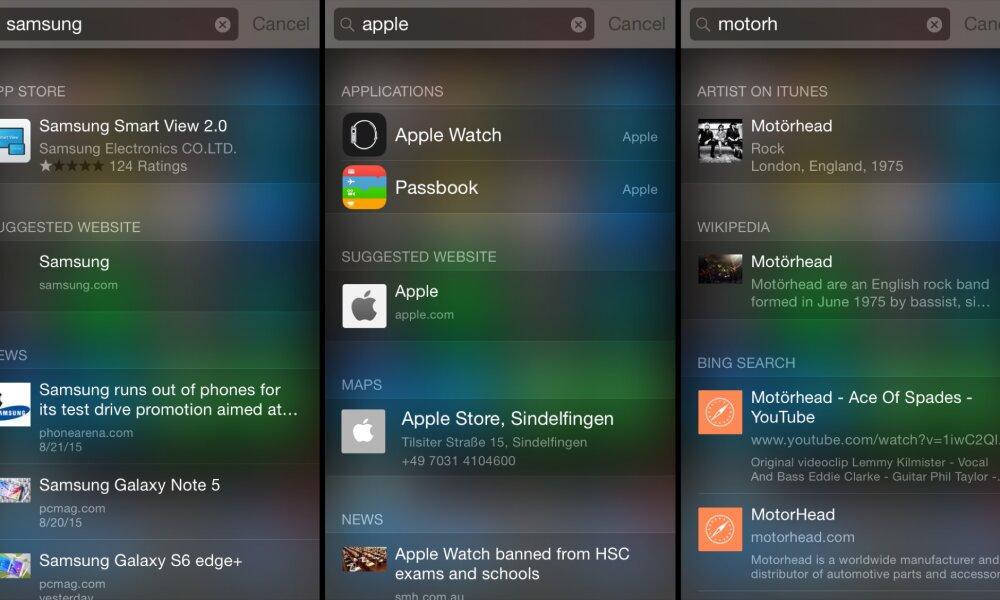
Spotlight находит все файлы, содержащие запрос
Как прятать приложения айфона без джейлбрейка через макбук
Итак, действия следующие:

Пример формы для ввода
Чтобы скрыть персональные программы на айфон с iOS до 12 версии, можно воспользоваться багами, которые упустили разработчики. Если гаджет обновлен до iOS 13, стоит просто воспользоваться настройками. При этом скрытые приложения можно использовать путем поиска через Spotlight. Если интересно поиграть в программиста, то можно воспользоваться фирменной утилитой для Mac OS X.
Сокрытие приложений в папках

- Удерживать иконку приложения, которое нужно спрятать, до тех пор, пока остальные не начнут двигаться (отпускать значок после этого не нужно).
- Продолжая удерживать нажатием иконку, навести ее на любое другое приложение, чтобы обе программы оказались в только что созданной папке. Когда иконки совместятся в ней, значок отпустить.
- Опять коснуться иконки, создать в папке вторую страницу. Для этого притянуть значок к правой части открытой страницы. Удерживая его, дождаться появления второй страницы. Когда значок автоматически попадет на новую страницу, его тут же отпустить.
- Таким образом можно создать внутри папки несколько страниц с приложениями.
1-я страница в папке

2-я страница в папке
И если мы обратим внимание, на рабочем столе внутри папки отображаются только программы, размещенные на 1-й странице:

Чтобы найти удаленную программу, понадобится провести пальцем сверху вниз от центра главного экрана. Откроется поиск. После ввода названия программы она отобразится во всплывающем окне. При желании запустить.



Скрываем нужные программы
Вывод
Читайте также:

